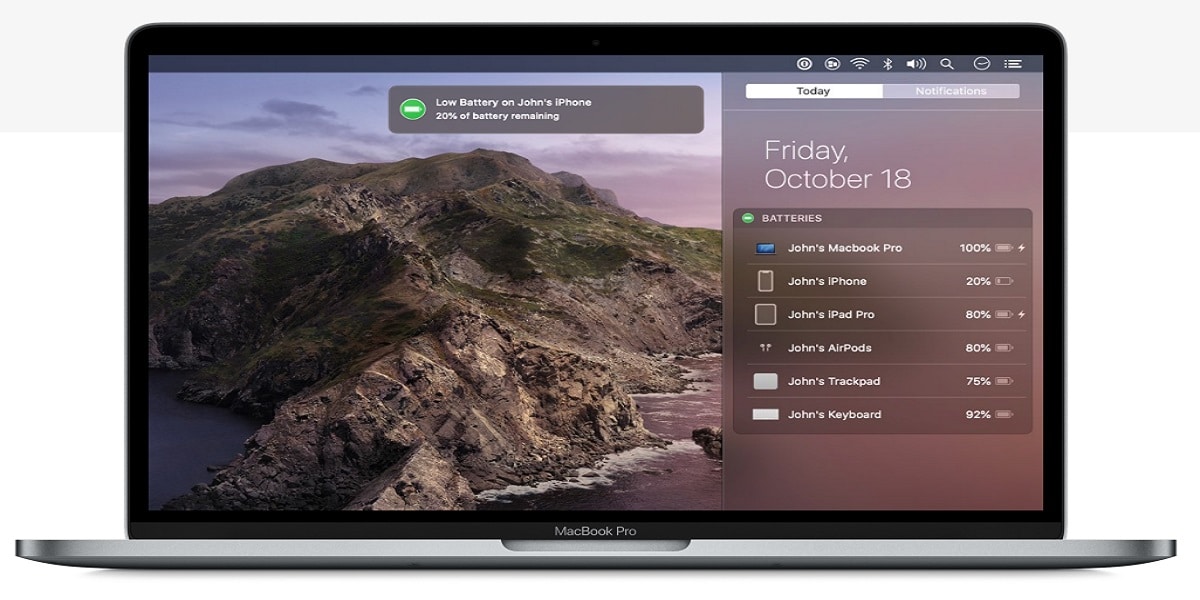
हॅपी किंग्ज! त्यांनी नुकतेच आपल्याला नवीन मॅक दिले का? आपल्याकडे ही पहिलीच आहे का? अभिनंदन !. मला असे वाटते की आपण ते आधीच चालू केले आहे आणि ते करण्यास सक्षम आहे काय ते आपण पाहिले आहे. आपण पुढे जाण्यापूर्वी ते परिपूर्ण करण्यासाठी आम्ही आपल्याला 7 कार्ये करण्याचा सल्ला देतो.
लक्षात ठेवा की आपल्याकडे बर्याच काळासाठी संगणक आहे आणि सर्वात महत्त्वाचे म्हणजे आपण ते किती प्रभावी आहे हे पहाल, खासकरुन आपण नवीन 16 इंचाचा मॅकबुक प्रो विकत घेतला असेल, जरी त्यात दुसर्यापेक्षा थोडा दोष असेल.
7 आपल्या पहिल्या मॅकसह प्रारंभ करणे
- बॅकअप त्याच्या सामग्रीची: आपल्याकडे आपल्याकडे उपकरण आहे वेळ मशीन. त्याद्वारे आपण स्वयंचलितपणे आणि सहजपणे बॅकअप कॉन्फिगर करू शकता. थोडे अधिक खणणे, आपण किती सोपे आहे हे दिसेल.
- iCloud: आपल्याकडे कदाचित हे एकमेव Appleपल डिव्हाइस असू शकत नाही. आपल्याकडे आयक्लॉड असल्यास, यापुढे प्रतीक्षा करू नका आणि लॉग इन करा, उदाहरणार्थ आपल्या Watchपल वॉच वरून संगणकात लॉग इन करण्यास, फोटो सामायिक करण्यासाठी किंवा डिव्हाइसची संकालित करण्यासाठी सक्षम होण्यासाठी.
- मदत मेनू: उद्भवू शकणारी कोणतीही समस्या किंवा ज्याला आपण त्वरित उत्तर शोधू शकत नाही असा प्रश्न, मदत मेनू वापरण्यास अजिबात संकोच करू नका. हे खरोखर कार्य करते आणि चांगले करते.
- सेट करा ईमेल: आपणाकडे खाते असले तरीही आपण ईमेल प्राप्त करू शकता 'Sपलचा मेल अॅप. आपल्याकडे अनेक खाती असल्यास ती सर्व एकत्रितपणे दर्शविली जाईल परंतु एकमेकांपासून भिन्न आहेत.
- स्पॉटलाइट: आपल्या नवीन मॅकसह आपण सर्वाधिक वापरलेले साधन. आपल्या मॅकवर काहीही शोधण्यात आपल्याला मदत करणारा शोध बार. प्रथम आपण ते जास्त वापरणार नाही परंतु आपण संगणक भरताच, तो आपला सर्वोत्तम सहयोगी होईल.
- डॉक सानुकूलित करा: सर्वात जास्त वापरल्या जाणार्या अनुप्रयोगांसह खाली दिसणारी ती बार वैयक्तिकृत केली जाऊ शकते. आपण जास्त वापरत नसलेले अनुप्रयोग हटवू शकता आणि दररोज उघडलेले अनुप्रयोग वापरू शकता. आपण फायली किंवा फोल्डर्स देखील जोडू शकता. आपल्याला पाहिजे तितक्या वेळा काढण्यात किंवा लावण्यात कोणतीही अडचण नाही कारण आपण जोडलेले अनुप्रयोग खरोखरच शॉर्टकट नसल्यास नाही.
- च्या भोवती फिरा मॅक अॅप स्टोअर. आयओएस प्रमाणेच, मॅकोसचे स्वतःचे आहे अॅप स्टोअर. काही पैसे दिले जातात तर काही विनामूल्य असतात. आपण वापरत आहात असे आपल्याला वाटत असलेल्यांसाठी पहा, विशेषत: चाचणी करून पहा.
सर्वात महत्त्वाचे म्हणजे आपण हे लक्षात ठेवले पाहिजे की मॅक अॅप स्टोअरद्वारे आपण हे करू शकता आपल्या नवीन मॅकवर मॅकोस अद्यतनित करा.
आपल्या नवीन मॅकसाठी या 7 टिपांसह, आम्ही आशा करतो की आपण आपल्या नवीन संगणकाचा आनंद घ्याल. जर हे प्रथम नसेल तर कदाचित या पोस्टने आपली कार्यक्षमता सुधारण्यास आणि संगणकाशी आपले संबंध सुधारण्यास मदत केली आहे.
"बॅटरी" म्हणून मॅकच्या प्रतिमेमध्ये दिसणारा अनुप्रयोग कोणता आहे?